Wenn Sie wissen, wie Sie sich bei Ihrem MI -Router anmelden, wird eine Vielzahl von Optionen eröffnet, um Ihr drahtloses Netzwerk zu optimieren und zu verwalten. Einrichten eines Gastnetzwerks oder Anpassung des aktuellen WLAN -Netzwerknamens und des Kennworts, Klonen Ihrer MAC -Adresse , der Elternsteuerung, der Firewall, der Portweiterleitung - Alle diese Optionen und viele weitere sind leicht verfügbar, wenn Sie die Anmeldestellen von Mi Router kennen.
Kurzer Umriss
In diesem Artikel wird erläutert, wie Sie mit den Standard -Login -Anmeldeinformationen (IP, Benutzername und Kennwort) auf die MI -Routereinstellungen zugreifen.
Wenn Sie auf die Routereinstellungen zugreifen, wird empfohlen, einige Änderungen vorzunehmen, um Ihr drahtloses Netzwerk zu sichern. Dazu gehört das Ändern des Standard -Router -Administratorkennworts und das Ändern des Standard -SSID- und WLAN -Kennworts . Obwohl diese für manche Menschen unnötig erscheinen mögen, ist das Verlassen der Standardeinstellungen definitiv ein Sicherheitsrisiko, das so schnell wie möglich behoben werden muss.
Was du brauchst:
- Mi Wireless Router
- PC, Smartphone oder Tablet
- Netzwerkzugriff über WLAN oder das Netzwerkkabel
- Standard- oder benutzerdefinierte Anmeldedetails (IP, Benutzername und Passwort)
Warum sollten Sie auf die Routereinstellungen zugreifen?
Wie wir bereits zu Beginn des Artikels gesagt haben, ermöglicht das Router -Administrator -Dashboard dem Benutzer, die vollständige Kontrolle über das Netzwerk zu übernehmen und es entsprechend seinen Anforderungen anzupassen.
Die meisten Benutzer kümmern sich nicht zu sehr um die Routereinstellungen. Sie verwenden einfach die Standardeinstellungen und sind damit zufrieden. Aber jemand kann das nutzen und auf Ihre persönlichen Dateien zugreifen, die im Netzwerk gemeinsam genutzt werden, oder einfach auf die Routereinstellungen zugreifen, ohne dass Sie davon wissen und alles ändern, was er oder sie möchte, was das gesamte Netzwerk unbrauchbar machen kann.
Dies ist der Grund, warum Sie die Mi Router -Anmeldeschritte lernen und dann Maßnahmen ergreifen müssen, um Ihr drahtloses Netzwerk zu sichern. Dies sind nur einige grundlegende Änderungen, die fast alle Möchtegern -Hacker fernhalten.
So lass uns anfangen!
Mi Router Login: Eine einfache Anleitung
Nachdem wir in dem Abschnitt "Was Sie benötigen", können wir mit den MI -Router -Anmeldeschritten fortgesetzt werden. Wir erwarten nicht, dass etwas schief geht, wenn wir die richtigen Anmeldedaten haben. Machen wir also einen Schritt nach dem anderen.
Schritt 1: Schließen Sie Ihr Gerät an
Eines der ersten Dinge zu tun, das für eine erfolgreiche Mi -Router -Anmeldung praktisch wesentlich ist, ist die Verbindung Ihres Geräts mit dem Netzwerk . Das Problem ist, dass die Routereinstellungen nur durch Geräte, die Teil des Netzwerks sind, zugegriffen werden können. Aus diesem Grund müssen Sie Ihr Gerät an eine Verbindung damit anschließen. Sie können es drahtlos oder mit einem Ethernet -Kabel abhängig von Ihren Geräten tun.
Schritt 2: Öffnen Sie einen Webbrowser
Auf das Router-Administrator-Dashboard (webbasierte GUI) wird mit einem Webbrowser zugegriffen. Starten Sie einfach den, den Sie bereits auf Ihrem Gerät haben. Manchmal kann der Safari -Browser zu Problemen führen. Installieren Sie also Chrome oder Firefox, wenn Sie einige Probleme bemerken.
Schritt 3: Geben Sie die MI -Router -IP -Adresse in die URL -Leiste ein
MI -Router verwenden im Allgemeinen die folgende IP -Adresse als Standard: 192.168.31.1
Sie müssen diese IP in die URL -Leiste der Browser eingeben und die Eingabetaste auf der Tastatur drücken (oder auf den Bildschirm Smartphone/Tablet tippen). In einem neuen Fenster wird geöffnet, in dem Sie aufgefordert werden, einen Benutzernamen und ein Passwort einzugeben.
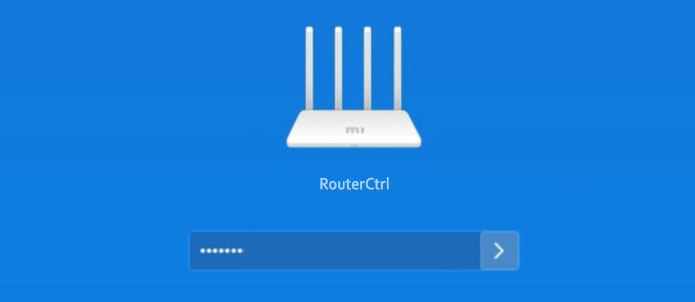
Wenn es nicht geöffnet ist, prüfen Sie, ob Sie mit dem Netzwerk verbunden sind und ob 192.168.31.1 das Standard -Gateway der Router ist. Hier ist eine detaillierte Anleitung, wie es geht .
Schritt 4: Geben Sie die MI -Administratoranmeldetails ein
Die Standard -Admin -Anmeldedaten für Ihren Mi -Router sind:
Benutzername: Wenn er angefordert wird, lassen Sie dieses Feld leer
Passwort: Administrator oder das gleiche wie das während des Ersteinrichts zugewiesene Wi-Fi-Passwort
Wenn Sie diese eingeben, klicken Sie auf das Arrow -Symbol neben dem Feld Kennwort oder klicken Sie auf die Taste Eingabetaste auf der Tastatur.
Schritt 5: Erkunden Sie Ihr Router Admin -Dashboard
Jetzt sollten Sie die Statusseite sehen, die Informationen zu Ihrem Netzwerk enthält: einige grundlegende Routerinformationen, Bandbreitennutzung, Echtzeit -Netzwerkstatus usw.
Um einige Änderungen am Router vorzunehmen, können Sie jetzt auf Einstellungen klicken oder im oberen Menü erweitert werden .
Empfohlene Sicherheitsänderungen
Die Einstellungen, die Sie ändern müssen, um Ihr Netzwerk auf grundlegender Ebene zu sichern, ändern den Standard -Administrator -Benutzernamen und das Standardkennwort sowie die Anmeldedetails des WLAN -Netzwerks (Netzwerkname und drahtloses Kennwort).
Ändern Sie das MI -Router -Administratorkennwort
Melden Sie sich bei Ihrem Mi -Router an, wenn Sie das noch nicht getan haben.
Klicken Sie oben auf Einstellungen und wählen Sie dann das Sicherheitssymbol aus.
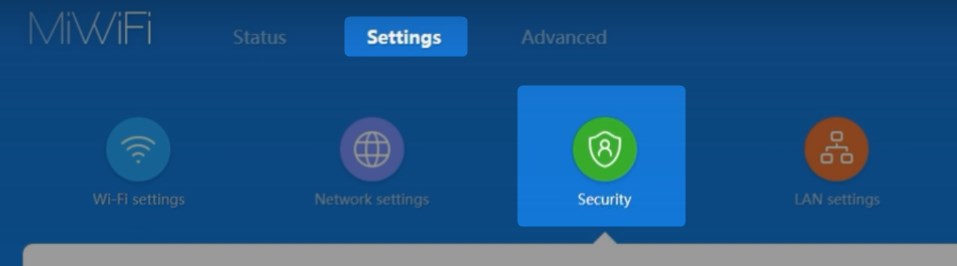
Scrollen Sie nach unten zum Abschnitt "Administrator Passwort" .
Geben Sie das alte Passwort im originalen Kennwortfeld ein.
Geben Sie dann das neue Administratorkennwort ein und bestätigen Sie es, indem Sie es erneut eingeben.
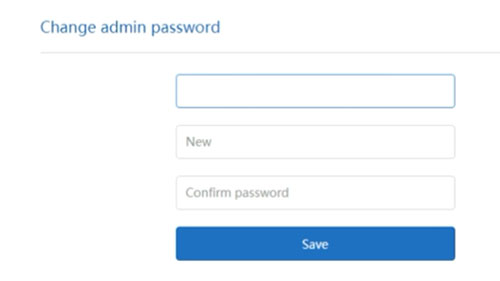
Schalten Sie die Schaltfläche Speichern , um die Änderungen zu speichern, und Sie sollten eine Popup -Nachricht sehen, die die Einstellungen speichert . Klicken Sie auf OK .
Sie können sich ab und zu mit dem neuen Administratorkennwort wieder anmelden.
Empfohlenes Lesen: Mikrotik Standard Router Login und Kennwort: Verwalten Sie Ihr WLAN -Netzwerk
Ändern Sie den MI -Standard -Netzwerknamen und das WLAN -Passwort

Wenn Sie sich bei der Seite "Mi Router Einstellungen" anmelden, klicken Sie oben auf Einstellungen .
Die ersten Wi-Fi-Einstellungen werden automatisch geöffnet.
Dort können Sie den Standard -Netzwerknamen ändern, indem Sie Ihren eigenen Netzwerknamen im Feld Name eingeben.
Stellen Sie dann sicher, dass gemischt (WPA/WPA2-Persönlicher) im Verschlüsselungsfeld ausgewählt ist.
Und schließlich geben Sie im Feld Kennwort Ihr neues drahtloses Netzwerkkennwort ein.
Wenn Sie diese Änderungen speichern, müssen Sie die zuvor mit dem Netzwerk verbundenen Geräte wieder anschließen. Schließen Sie sie einfach mit dem neuen WLAN -Passwort mit dem neuen Netzwerknamen an .
Letzte Worte
Das Verwalten und Sichern Ihres MI -Routers ist ziemlich einfach, wenn Sie wissen, wie Sie auf das Router -Administrator -Dashboard zugreifen können. Wenn Sie das Standard -Administratorkennwort und den WLAN -Namen und das Kennwort ändern, empfehlen wir dringend, es irgendwo sicher zu halten. Möglicherweise müssen Sie sich bald bei Ihrem Mi -Router anmelden und sie werden mehr als nützlich sein. Wenn Sie sie jedoch vergessen, können Sie Ihren MI -Router immer auf Werkseinstellungen zurücksetzen und sich erneut mit der Standard -IP und dem Standardkennwort anmelden.
